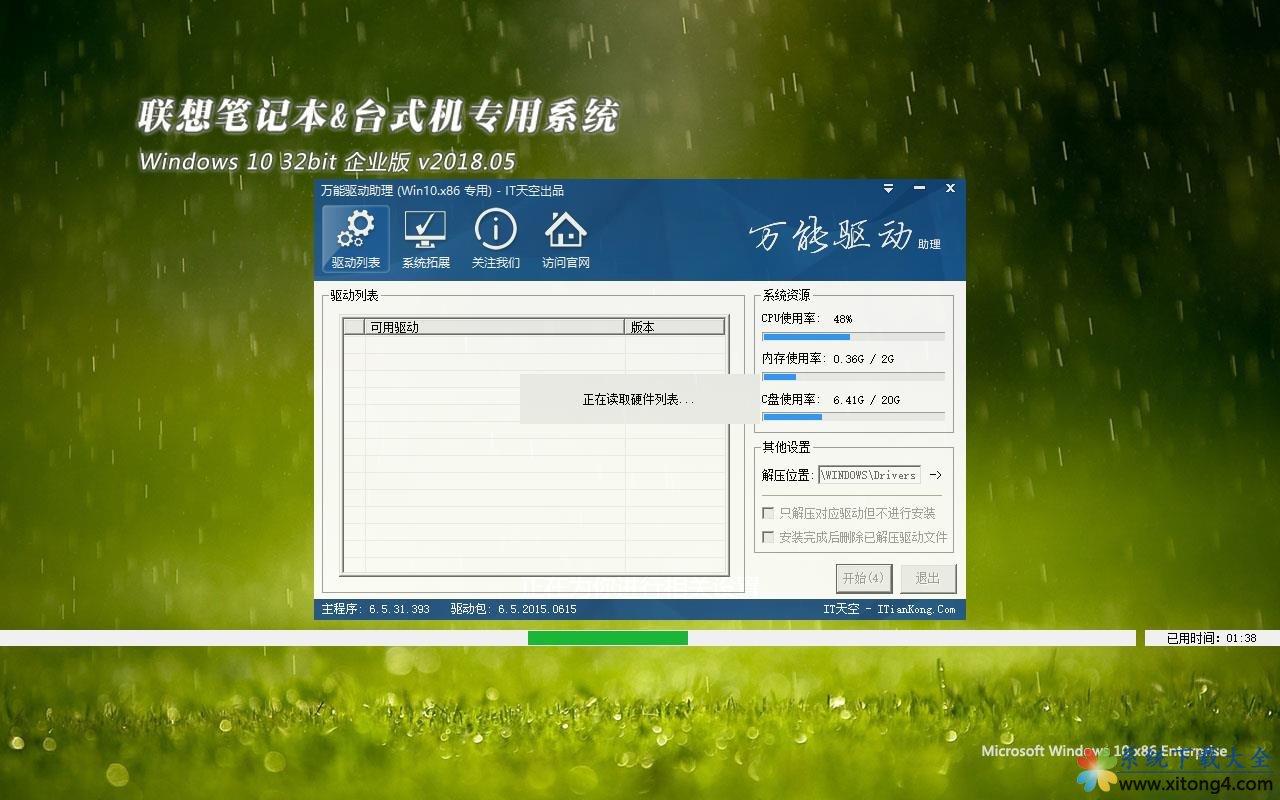Pxe无人值守安装centos系统
Pxe无人值守安装linux系统,能够对多台机器同时自动进行操作管理,减少管理员的工作负担,也使管理更加科学有效。因此pxe无人值守安装linux对于管理员来说有重大的意义。下面,就来介绍一下pxe的简单流程。
建立光盘挂载点
mkdir /mnt/cdrom
mount /dev/cdrom /mnt/cdrom
进入光盘server目录,安装vsftpd服务
cd /mnt/cdrom/Server/
rpm -ivh vsftpd-2.0.5-16.e15.i386.rpm
启动vsftpd
service vsftpd start
设置vsftpd开机自动启动
chkconfig vsftpd on

安装dhcp服务
rpm -ivh dhcp-3.0.5-21.e15.i386.rpm

启动dhcp服务
但是当前没有配置脚本,因此要先编辑配置脚本
进入脚本编辑界面
vi /etc/dhcpd.conf
输入:set nu 以显示行号
底行模式下 r /usr/share/doc/dhcp-3.0.5/dhcp.conf.sample(读取dhcp.conf.sample文件)


修改之后

注:修改的主要是subnet 改为本地的网段,默认网关中的option routers,option subnet-mask,optiondomain-name-servers,其他的可以不用管。
现在dhcp可以启动了。。。
service dhcpd start

设置dhcp服务开机自启动

下面安装tftp server
先查看是否已经安装过了
Rpm -qa |grep tftp

我这里已经安装过了,要是没有安装的话执行下面指令安装
rpm -ivh tftp-server-0.49-2.i386.rpm

查看安装目录
rpm -ql tftp-server

通过/etc/xinetd.d/tftp说明tftp服务属于超级守护进程所控制的
所以设置开机自启动
编辑/etc/xinetd.d/ftp
vi /etc/xinetd.d/ftp

只需要把第disable =yes改为no(不唤醒改为唤醒)

tftp开机自启动设置完成,:wq保存退出
重启超级守护进程,不然不会生效。。。
service xinetd restart

自此,三个服务器建好了,但是ftp服务器比较特殊,需要放置光盘镜像文件,那咱就把光盘文件拷上来。。。
返回到光盘根目录,
cd..
把光盘上的文件拷贝到 . var/ftp/pub/
cp -r(光盘中有目录,要用递归参数) .(.表示光盘根目录下所有) /var/ftp/pub/

光盘文件拷贝完之后,ftp的所有功能都具备了
在ftp上得到地址了,但再怎么知道tftp-server的地址呢
编辑dhcp.config文件

在这个文件中加入本地地址

返回到根目录

找到tftpboot目录

把启动的一些必要的东西(内核驱动等)放入里边
cd /tftpboot

把光盘中的initrd.img (驱动文件)和vmlinuz(内核文件)拷贝到当前目录

 把/usr/lib/syslinux/pxelinux.0 的pxe的驱动文件也拷贝到当前目录
把/usr/lib/syslinux/pxelinux.0 的pxe的驱动文件也拷贝到当前目录

为pxelinux。0建立一个目录pxelinux.cfg(当系统调用pxelinux.0的时候必定要读取pxelinux.cfg目录下的配置文件default)

把isolinux.cfg拷贝到pxelinux.cfg命名为default


这里边是启动需要的东西

还有关键的一步,要实现pxe无人值守安装linux,要指明ks.cfg的位置。
产生ks.cfg
编辑default

里边有一项append(追加内核参数)

添加ks=ftp://192.168.126.30/ftp/pub/ks.cfg
保存退出:wq!
再次编辑 /etc/dhcpd.conf
vim /etc/dhcpd.conf
在default gateway中加入信息
filename “pxelinux.0”

把ks.cfg文件拷贝到 /var/ftp/pub
编辑 /etc/yum.repos.d rhel-debuginfo.repo
vim /etc/yum.reppos.d rhel-debuginfo.repo

修改之后。。。

安装yum工具
yum install system-config-kickstart
然后通过ssh连上linnux。。。(整日看黑底白字,感觉很是不爽,偶尔调节一下。。。)
system-config-kickstart



这个里边ftp server 192.168.126.30 ftp Directory /pub
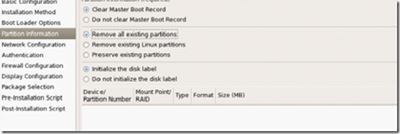
然后新建分区,



网络配置选择自动获得ip地址
firewall 干掉。。。
嗯,搞定了吧,然后记得保存。
但是,但是,我们用的linux没有序列号把,你要实现无人看管情况下安装,万一他让你输入序列号,但是你人却不在,那。。。系统估计就在那里休息了吧。。。
所以在ks.cfg 中加入以下命令

为了保险起见,重启各种服务器吧。。
Service dhcpd restart
Service xinetd restart
Service vsftpd restart
好了。
重启系统。
完。
推荐系统
微软Win11原版22H2下载_Win11GHOST 免 激活密钥 22H2正式版64位免费下载
语言:中文版系统大小:5.13GB系统类型:Win11微软Win11原版22H2下载_Win11GHOST 免 激活密钥 22H2正式版64位免费下载系统在家用办公上跑分表现都是非常优秀,完美的兼容各种硬件和软件,运行环境安全可靠稳定。Win11 64位 Office办公版(免费)优化 1、保留 Edge浏览器。 2、隐藏“操作中心”托盘图标。 3、保留常用组件(微软商店,计算器,图片查看器等)。 5、关闭天气资讯。
Win11 21H2 官方正式版下载_Win11 21H2最新系统免激活下载
语言:中文版系统大小:4.75GB系统类型:Win11Ghost Win11 21H2是微软在系统方面技术积累雄厚深耕多年,Ghost Win11 21H2系统在家用办公上跑分表现都是非常优秀,完美的兼容各种硬件和软件,运行环境安全可靠稳定。Ghost Win11 21H2是微软最新发布的KB5019961补丁升级而来的最新版的21H2系统,以Windows 11 21H2 22000 1219 专业版为基础进行优化,保持原汁原味,系统流畅稳定,保留常用组件
windows11中文版镜像 微软win11正式版简体中文GHOST ISO镜像64位系统下载
语言:中文版系统大小:5.31GB系统类型:Win11windows11中文版镜像 微软win11正式版简体中文GHOST ISO镜像64位系统下载,微软win11发布快大半年了,其中做了很多次补丁和修复一些BUG,比之前的版本有一些功能上的调整,目前已经升级到最新版本的镜像系统,并且优化了自动激活,永久使用。windows11中文版镜像国内镜像下载地址微软windows11正式版镜像 介绍:1、对函数算法进行了一定程度的简化和优化
微软windows11正式版GHOST ISO镜像 win11下载 国内最新版渠道下载
语言:中文版系统大小:5.31GB系统类型:Win11微软windows11正式版GHOST ISO镜像 win11下载 国内最新版渠道下载,微软2022年正式推出了win11系统,很多人迫不及待的要体验,本站提供了最新版的微软Windows11正式版系统下载,微软windows11正式版镜像 是一款功能超级强大的装机系统,是微软方面全新推出的装机系统,这款系统可以通过pe直接的完成安装,对此系统感兴趣,想要使用的用户们就快来下载
微软windows11系统下载 微软原版 Ghost win11 X64 正式版ISO镜像文件
语言:中文版系统大小:0MB系统类型:Win11微软Ghost win11 正式版镜像文件是一款由微软方面推出的优秀全新装机系统,这款系统的新功能非常多,用户们能够在这里体验到最富有人性化的设计等,且全新的柔软界面,看起来非常的舒服~微软Ghost win11 正式版镜像文件介绍:1、与各种硬件设备兼容。 更好地完成用户安装并有效地使用。2、稳定使用蓝屏,系统不再兼容,更能享受无缝的系统服务。3、为
雨林木风Windows11专业版 Ghost Win11官方正式版 (22H2) 系统下载
语言:中文版系统大小:4.75GB系统类型:雨林木风Windows11专业版 Ghost Win11官方正式版 (22H2) 系统下载在系统方面技术积累雄厚深耕多年,打造了国内重装系统行业的雨林木风品牌,其系统口碑得到许多人认可,积累了广大的用户群体,雨林木风是一款稳定流畅的系统,一直以来都以用户为中心,是由雨林木风团队推出的Windows11国内镜像版,基于国内用户的习惯,做了系统性能的优化,采用了新的系统
雨林木风win7旗舰版系统下载 win7 32位旗舰版 GHOST 免激活镜像ISO
语言:中文版系统大小:5.91GB系统类型:Win7雨林木风win7旗舰版系统下载 win7 32位旗舰版 GHOST 免激活镜像ISO在系统方面技术积累雄厚深耕多年,加固了系统安全策略,雨林木风win7旗舰版系统在家用办公上跑分表现都是非常优秀,完美的兼容各种硬件和软件,运行环境安全可靠稳定。win7 32位旗舰装机版 v2019 05能够帮助用户们进行系统的一键安装、快速装机等,系统中的内容全面,能够为广大用户
番茄花园Ghost Win7 x64 SP1稳定装机版2022年7月(64位) 高速下载
语言:中文版系统大小:3.91GB系统类型:Win7欢迎使用 番茄花园 Ghost Win7 x64 SP1 2022.07 极速装机版 专业装机版具有更安全、更稳定、更人性化等特点。集成最常用的装机软件,集成最全面的硬件驱动,精心挑选的系统维护工具,加上独有人性化的设计。是电脑城、个人、公司快速装机之首选!拥有此系统
相关文章
- Linux多队列网卡的硬件的实现详解
- WIN764位系统8G内存识别一半解决办法
- fan.exe是什么进程 fan进程是什么文件产生的
- Win10 Insider会员可下载Office 2016预览版 Windows10 Office2016预览版下载地址
- Win10 Dev预览版20236怎么手动更新升级?
- Win10预览版使用率较高的快捷键汇总
- 用Win7的AppLocker功能管理程序运行
- win10应用商店白屏提示检查网络怎么办?win10系统应用商店白屏提示检查网络的解决方法
- mac看视频卡顿怎么办 mac在线看视频卡顿解决方法
- CentOS 5 安装免费虚拟主机管理系统Kloxo
- 微软不使用Windows9反而使用Windows10命名下一代Windows操作系统的真相
- Win10 Version 1507 Build 10240.17488累积更新补丁KB4025338修复更新内容
- win8.1系统通过修改注册表升级Win8.1 Update 1方法图解
- Win10 Mobile/PC预览版10586.456更新了哪些内容? 更新内容汇总
- Win10 Mobile预览版14322应用卡住或重复解决方法
- centos7使用docker部署gitlab-ce-zh应用详解
- Mac怎么卸载Java?在Mac上卸载Java应用程序的方法介绍
- Linux下配置rdate时间服务器的方法
热门系统
- 1华硕笔记本&台式机专用系统 GhostWin7 32位正式旗舰版2018年8月(32位)ISO镜像下载
- 2深度技术 Windows 10 x86 企业版 电脑城装机版2018年10月(32位) ISO镜像免费下载
- 3电脑公司 装机专用系统Windows10 x86喜迎国庆 企业版2020年10月(32位) ISO镜像快速下载
- 4雨林木风 Ghost Win7 SP1 装机版 2020年4月(32位) 提供下载
- 5深度技术 Windows 10 x86 企业版 六一节 电脑城装机版 版本1903 2022年6月(32位) ISO镜像免费下载
- 6深度技术 Windows 10 x64 企业版 电脑城装机版2021年1月(64位) 高速下载
- 7新萝卜家园电脑城专用系统 Windows10 x64 企业版2019年10月(64位) ISO镜像免费下载
- 8新萝卜家园 GhostWin7 SP1 最新电脑城极速装机版2018年8月(32位)ISO镜像下载
- 9电脑公司Ghost Win8.1 x32 精选纯净版2022年5月(免激活) ISO镜像高速下载
- 10新萝卜家园Ghost Win8.1 X32 最新纯净版2018年05(自动激活) ISO镜像免费下载
热门文章
常用系统
- 1笔记本&台式机专用系统 Windows10 企业版 2018年10月(32位) ISO镜像快速下载
- 2电脑公司Ghost Win8.1 x32 精选纯净版2022年4月(免激活) ISO镜像高速下载
- 3番茄花园Ghost Win7 x64 SP1稳定装机版2020年4月(64位) 高速下载
- 4番茄花园 Windows 10 官方企业版 2019年1月(64位) 提供下载
- 5雨林木风 Windows10 x64 企业装机版2019年8月(64位) ISO镜像高速下载
- 6笔记本系统Ghost Win8.1 (X64) 全新纯净版2020年4月(永久激活) 提供下载
- 7电脑公司 GhostXpSp3 六一节 电脑城装机版 2020年6月 ISO镜像高速下载
- 8新萝卜家园Ghost Win8.1 X64位 纯净版2020年9月(自动激活) ISO镜像高费下载
- 9新萝卜家园电脑城专用系统 Windows10 x64 六一节 企业版 版本1903 2022年6月(64位) ISO镜像免费下载
- 10笔记本系统Ghost Win8.1 (32位) 极速纯净版2019年5月(免激活) ISO镜像高速下载